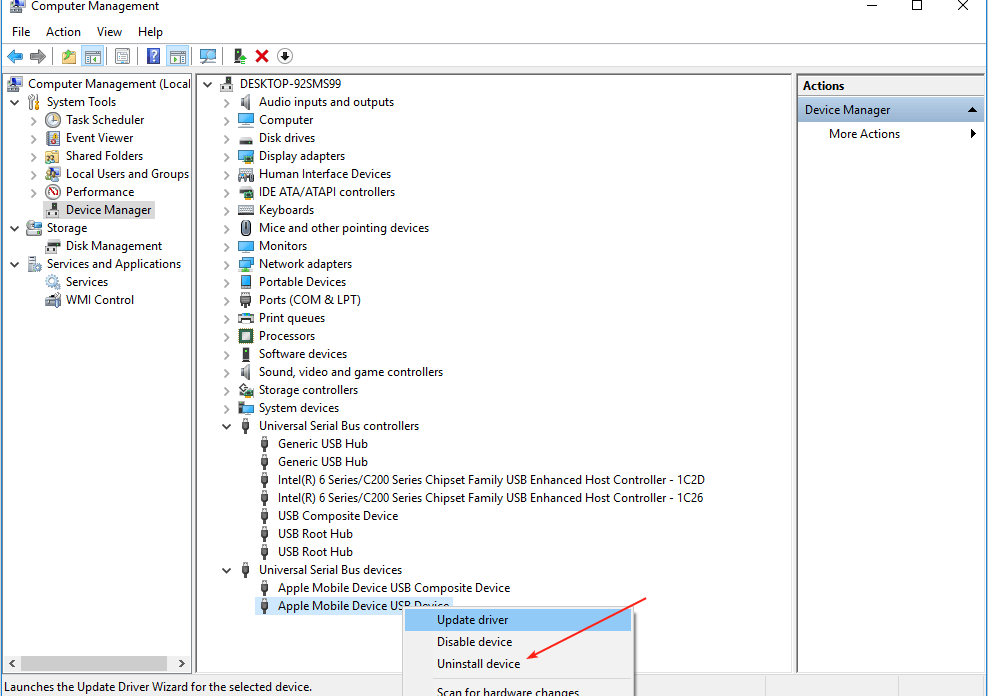1 台の PC で Windows 11 キーを無期限に使用できる
- Windows 11 キーは無制限に何度でも使用できますが、アクティブにできるのは 1 台の PC のみです。
- ライセンスの種類とその使用方法の詳細については、以下のガイドをお読みください。
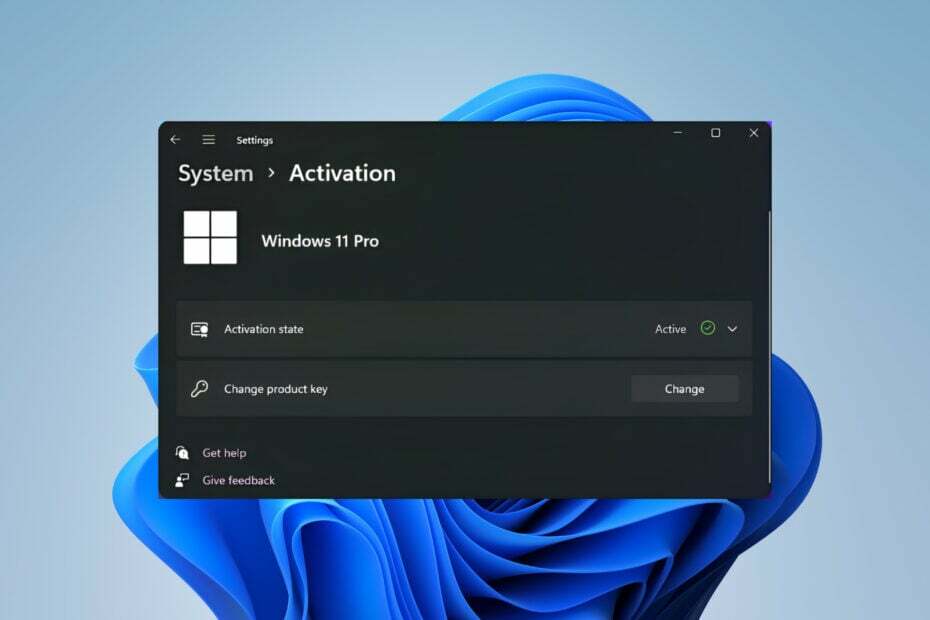
多くの読者が Windows 11 キーを何回使用できるか尋ねていますが、簡単に言うと、1 台の PC 上でキーがアクティブである限り、何回でも使用できるということです。
Windows 11 キーの寿命はありますか? はい、ただし OS は最終的に廃止されるため、Windows 12 をインストールする必要があります。 これは Windows 10 で現在起こっているのと同じ話です。 キーには下位互換性がありません 以前のバージョンの Windows を使用している場合。
同じライセンスを使用して Windows 11 を何回再インストールできますか?
25 文字のプロダクト キーをお持ちの場合は、同じライセンスを使用して Windows 11 を無期限に、または必要なだけ何度でも再インストールできます。 ただし、複数の PC にインストールすることはできません。
3つあります Windows 11 ライセンスの種類:
- OEM(相手先商標製品メーカー) – このタイプのデジタル ライセンスは製造元によって使用され、OS はデバイスにプレインストールされています。 別のコンピュータに転送することはできません。
- リテールライセンスまたはデジタルライセンス – 小売店から購入でき、単一のデバイスでアクティベートできます。 古いコンピュータでアクティブになっていない限り、別のコンピュータに転送できます。 新しい PC でライセンス認証を行うと、他の PC では自動的にライセンス認証が解除されます。
- ボリュームライセンス – これらは、複数のエンドポイントのセットに対して組織によって取得できます。 これらは組織内の複数のコンピューターにインストールできます。
ライセンスの種類に関係なく、 VM 上で Windows 11 をアクティブ化する、物理的な PC である必要はありません。
どのようにテスト、レビュー、評価するのでしょうか?
私たちは過去 6 か月間、コンテンツの制作方法に関する新しいレビュー システムの構築に取り組んできました。 その後、これを使用して、作成したガイドに関する実際の実践的な専門知識を提供するために、ほとんどの記事を書き直しました。
詳細については、こちらをご覧ください WindowsReport でのテスト、レビュー、評価の方法.
所有している Windows 11 ライセンスを確認するにはどうすればよいですか?
- クリック 始める ボタン、タイプ パワーシェルをクリックし、管理者として開きます。
- 次のコマンドを入力して Enter キーを押します。 slmgr /dlv
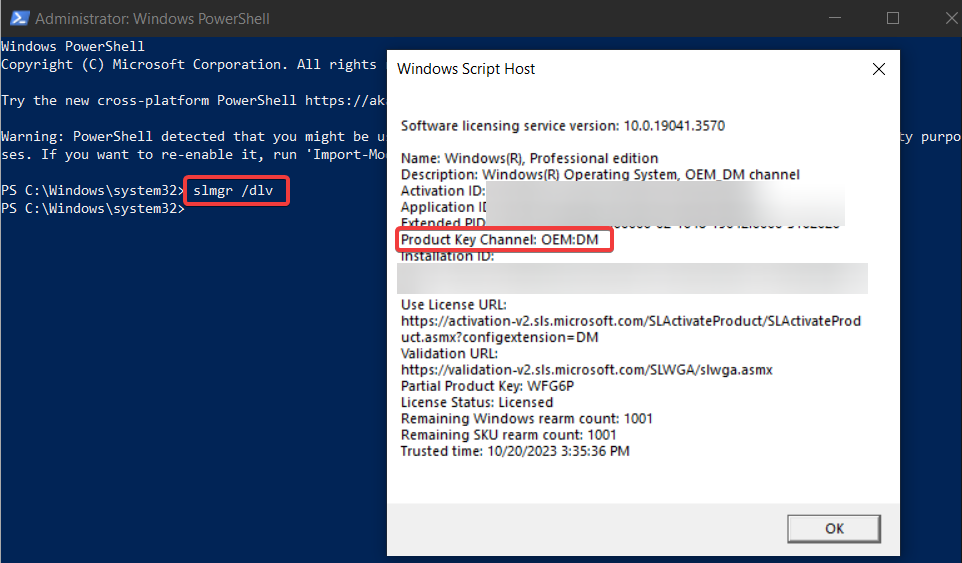
- 情報はプロダクト キー チャネルから取得できます。 私たちの場合、それは OEM ライセンスです。
Windows 11 キーはなぜ安いのですか?
Windows 10 からは無料でアップグレードできるため、Windows 11 キーは依然として安価です。
Microsoftはこれがいつまで続くかについては明らかにしていないが、ある時点で有料ライセンス政策に切り替えるだろう。 ただし、Microsoft は Windows 10 ライセンスを販売しなくなりました。
もう一つの問題は、どれくらい安く手に入れたかです。 Windows 11 キーを販売する Web サイトはたくさんありますが、そのほとんどはライセンスを取得していません。 いくつかのキーは機能するかもしれませんが、他のキーは機能しないかもしれません。 Windows 11 をライセンス認証できません.
Windows ライセンスを次のサイトから取得することを常にお勧めします。 正当な情報源、Microsoft から直接、または認定サードパーティ販売者から直接提供されます。
Windows 10 キーを使用して Windows 11 をライセンス認証できますか?
はい、同じエディションであれば可能です。 たとえば、Windows 10 Pro キーを使用して Windows 11 Pro をライセンス認証できます。
ただし、これを行う必要があるのは、Windows 11 を新規インストールする場合のみです。 Windows 10 から Windows 11 にアップグレードする場合、有効なプロダクト キーであれば、プロダクト キーは必要ありません。
このガイドを要約すると、Windows 11 キーは無期限に何度でも使用できますが、使用できるのは 1 台の PC のみです。
このガイドが、Windows 11 キーを何回使用できるかについて十分な情報を提供できたことを願っています。
ご希望の場合は Windows 10 または 11 のライセンス キーを新しいコンピューターに転送する、このガイドはその操作に役立ちます。
他にご質問がございましたら、下のセクションのコメントをお待ちしております。